- يمكن تشغيل خطأ خصوصية Gmail على Opera بواسطة متصفح قديم ، أو بيانات ووقت كمبيوتر غير متزامن ، أو برامج ضارة.
- قبل البدء في أي من الحلول الموصى بها ، نوصي باستخدام متصفح سريع وإعادة تشغيل جهاز الكمبيوتر.
- نظرًا لأن Opera و Opera GX لهما واجهات متشابهة جدًا ، فإن الحلول لكل منهما لحل خطأ الخصوصية هذا متطابقة دائمًا تقريبًا.
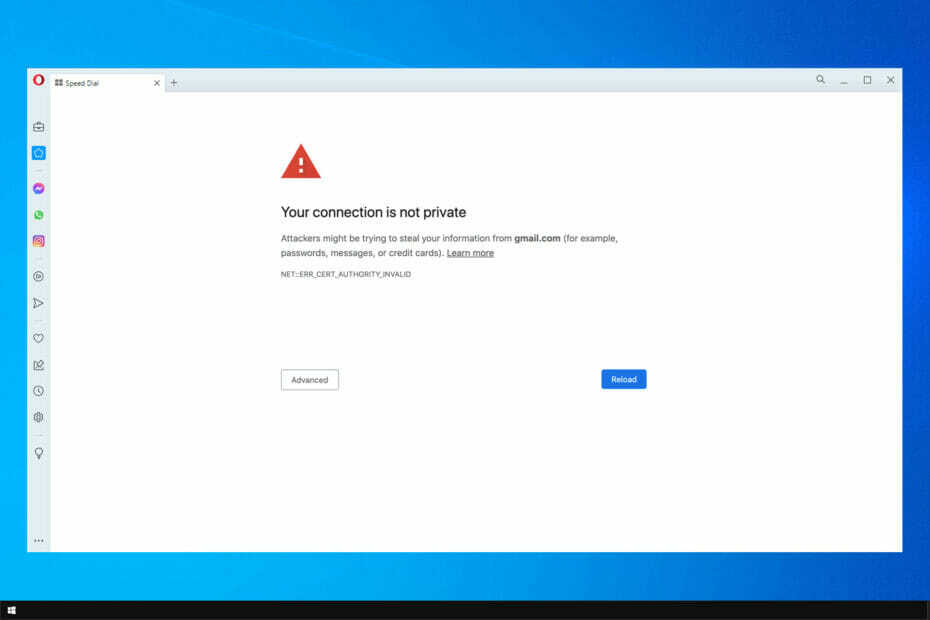
إليك ما يمكن أن يفعله Opera:
- تحسين استخدام الموارد: يتم استخدام ذاكرة RAM الخاصة بك بشكل أكثر كفاءة من المتصفحات الأخرى
- خصوصية محسّنة: شبكة VPN مجانية وغير محدودة مدمجة
- لا توجد إعلانات: تعمل أداة Ad Blocker المدمجة على تسريع تحميل الصفحات وتحمي من استخراج البيانات
- ودية الألعاب: Opera GX هو أول وأفضل متصفح للألعاب
- تنزيل Opera
في هذه المقالة ، نستكشف خطأ خصوصية Gmail على Opera. تخضع شبكة الويب المدعومة بالإعلانات لتغييرات كبيرة ، وبرز متصفح الإنترنت اليوم كميدان معركة حاسمة لخصوصية المستخدم النهائي.
بينما يظل Chrome ، إلى حد ما ، متصفح الويب الأكثر شيوعًا في السوق ، توفر بعض البدائل الأخرى خصوصية فائقة وتنوعًا.
يتضمن ذلك Opera وإصدار الألعاب الخاص به ، Opera GX. مانع التعقب ، على سبيل المثال ، يمنع استخدام متتبعات الإنترنت المعروفة مثل تتبع البكسل والنصوص التحليلية وتقنيات جمع البيانات الأخرى.
بالإضافة إلى ذلك ، تقوم VPN المجانية بتشفير البيانات المنقولة ذهابًا وإيابًا وتوجيهها عبر خادم بعيد. لسوء الحظ ، أبلغ عدد قليل من المستخدمين عن مشكلات في استخدام VPN ، ولكن هذه مشكلات ثانوية ، ويمكنك إصلاحها مشكلات VPN على متصفح Opera سريع جدا.
بشكل عام ، يعد Opera متصفحًا قويًا يأتي مع مجموعة واسعة من خيارات التخصيص والتخصيص. بصرف النظر عن ميزة الخصوصية ، نحن نحب واجهة المستخدم الخاصة بها ، والتي تجعل من السهل الوصول إلى كل أداة رئيسية.
⇒ احصل على Opera
كيف يمكنني إصلاح خطأ خصوصية Gmail في Opera؟
1. حدد التاريخ والوقت
- انقر فوق قائمة ابدأ ، واكتب التاريخ والوقت ، ثم انقر فوق إعدادات التاريخ والوقت تطبيق.
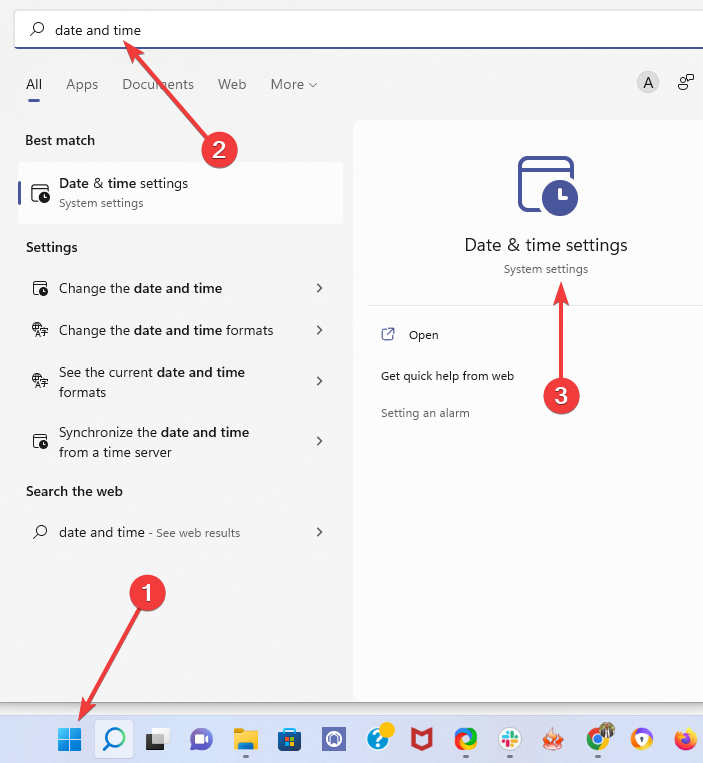
- تبديل قبالة التبديل ل اضبط الوقت تلقائيًا ، ثم قم بالتبديل قبالة التبديل ل اضبط المنطقة الزمنية تلقائيًا.

- تعيين وحدة زمنية الخيار لموقعك الفعلي الحالي باستخدام القائمة المنسدلة.
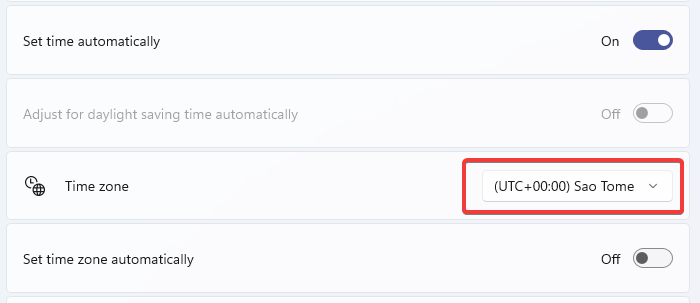
- عد الآن إلى اضبط الوقت تلقائيًا، و اضبط المنطقة الزمنية تلقائيًا، وقم بتبديل كلا الخيارين إلى.

- قم بتشغيل متصفح Opera أو Opera GX وتحقق مما إذا كان الخطأ قد اختفى.
قد تكون إعدادات التاريخ والوقت غير الصحيحة هي سبب خطأ خصوصية Gmail. من المحتمل أنه تم إلغاء تنشيط الوقت والمنطقة الزمنية لديك ، مما ينتج عنه وقت وتاريخ غير صحيحين. إذا كان هذا هو سبب حدوث الخطأ في حالتك ، فمن المفترض أن يساعدك هذا الإصلاح.
يتم تنفيذ هذا الإصلاح على إعدادات الكمبيوتر الشخصي وليس المتصفح ، ولكنه سيكون مفيدًا لكل من أخطاء الخصوصية في Opera و Opera GX.
2. قم بتحديث متصفح الويب الخاص بك
كيف يمكنني تحديث Opera؟
- قم بتشغيل تطبيق Opera.
- اضغط على أوبرا رمز أعلى اليسار ، ثم حدد التحديث والاسترداد.
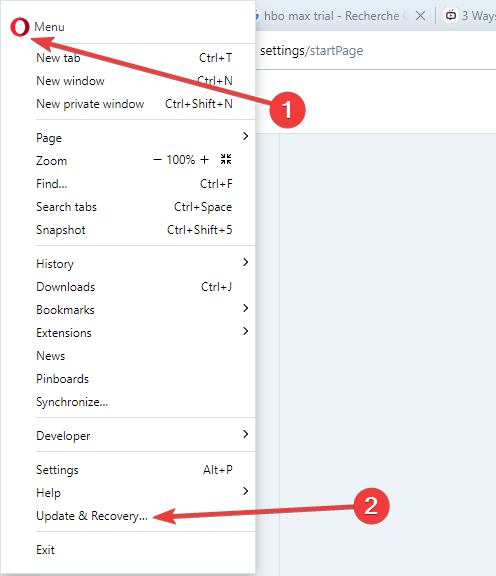
- إذا لم يتم تحديث إصدارك ، فسيكون لديك ملف تحديث زر بدلا من تحقق من وجود تحديثات زر.
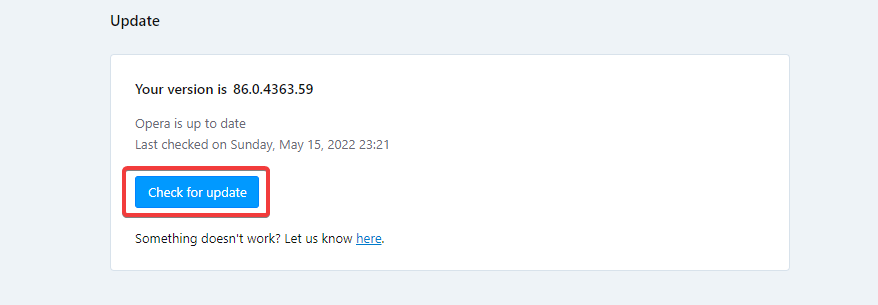
- أعد تشغيل متصفح Opera.
كيف يمكنني تحديث Opera GX؟
- قم بتشغيل تطبيق Opera.
- اضغط على أوبرا رمز أعلى اليسار ، ثم حدد التحديث والاسترداد.
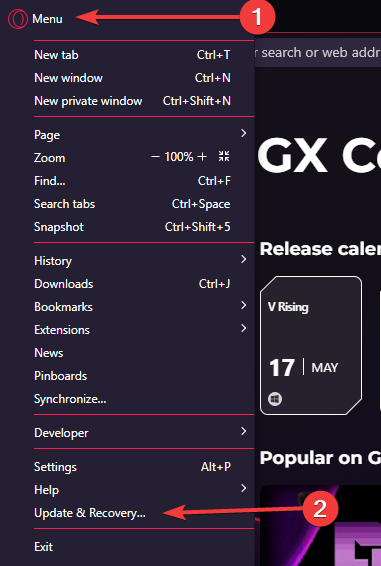
- إذا لم يتم تحديث إصدارك ، فسيكون لديك ملف تحديث زر بدلا من تحقق من وجود تحديثات زر.
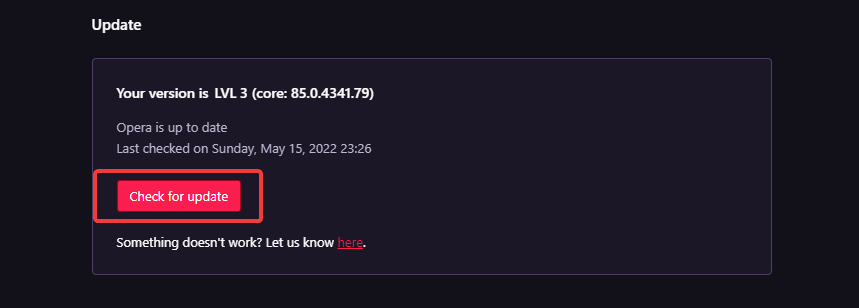
- أعد تشغيل متصفح Opera.
قد ترى خطأ خصوصية Gmail لأنك تستخدم متصفح ويب قديمًا. هذا ممكن لأن بعض التحديثات ضرورية لتشغيل Gmail بشكل صحيح. قد يعني هذا أيضًا أن Opera GX لا يمكنه فتح Gmail. إذا كانت هذه هي الحالة ، فسيؤدي هذا الإصلاح إلى حل المشكلة.
نصيحة الخبراء: يصعب معالجة بعض مشكلات الكمبيوتر ، خاصةً عندما يتعلق الأمر بالمستودعات التالفة أو ملفات Windows المفقودة. إذا كنت تواجه مشكلات في إصلاح خطأ ما ، فقد يكون نظامك معطلاً جزئيًا. نوصي بتثبيت Restoro ، وهي أداة ستقوم بفحص جهازك وتحديد الخطأ.
انقر هنا للتنزيل وبدء الإصلاح.
يجب أن تكون قد لاحظت أن Opera و Opera GX اتبعا نفس الخطوات في هذا الحل. سيكون هذا صحيحًا بالنسبة لمعظم العمليات على هذه المتصفحات. الاختلاف الرئيسي هو تصميم أو موضوع المتصفحات.
3. امسح بيانات المتصفح المخزنة مؤقتًا
- قم بتشغيل المتصفح الخاص بك.
- اضغط على أوبرا رمز أعلى يسار المتصفح وحدد ملف إعدادات اختيار.
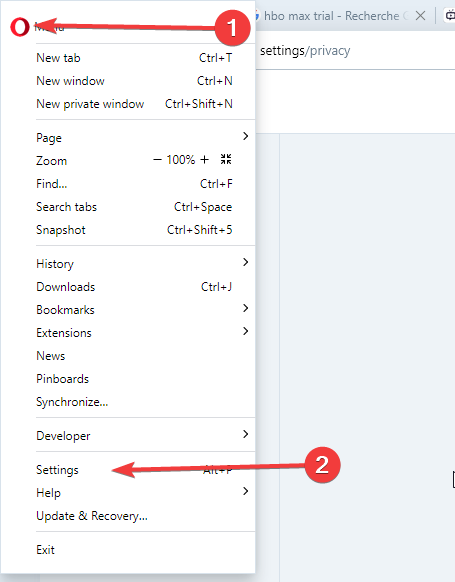
- في الجزء الأيمن من المتصفح ، حدد ملف متقدم الخيار ، ثم حدد الخصوصية و أمن.
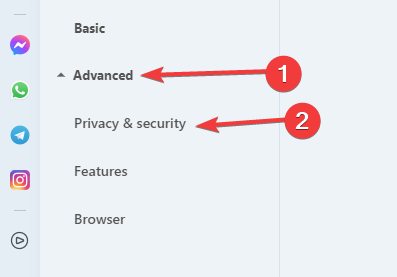
- انقر فوق مسح بيانات المتصفح في الجزء الأيسر ، ثم من النوافذ المنبثقة ، حدد ملف النطاق الزمني، وحدد جميع مربعات الاختيار ، وانقر فوق امسح البيانات زر.
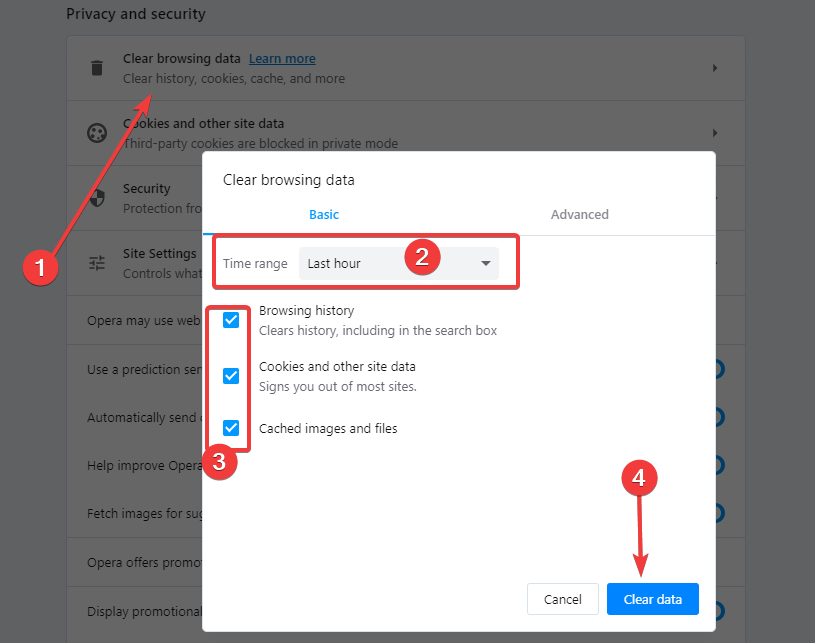
- أعد تشغيل المتصفح وتحقق مما إذا كان قد تم حل خطأ Gmail.
تمامًا كما رأينا في الحل الثاني ، ستكون العملية بالضبط على متصفح Opera Gmail.
إذا كنت تريد المزيد من التحكم في نوع البيانات التي تحذفها ، فحاول كلنر. يقسم التطبيق بيانات المستعرض الخاص بك إلى فئات متعددة بما في ذلك ملفات تعريف الارتباط وذاكرة التخزين المؤقت وسجل التنزيل وموقع التنزيل الأخير وعناوين URL التي تمت كتابتها مؤخرًا. يمكنك تحديد ما تريد الاحتفاظ به وإزالته.
4. تعطيل ملحقات مستعرضات الجهات الخارجية
- قم بتشغيل متصفح Opera.
- اضغط على قائمة الطعام رمز في الزاوية اليمنى العليا ، حدد ملحقات الخيار ، وحدد ملحقات تكرارا.
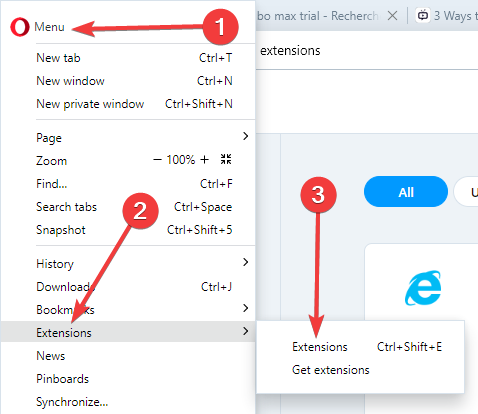
- في الجزء العلوي من قائمة الملحقات ، حدد الجميع، ثم بالنسبة لإلغاء تثبيت كل ملحق فردي ، حدد ملف إزالة زر.
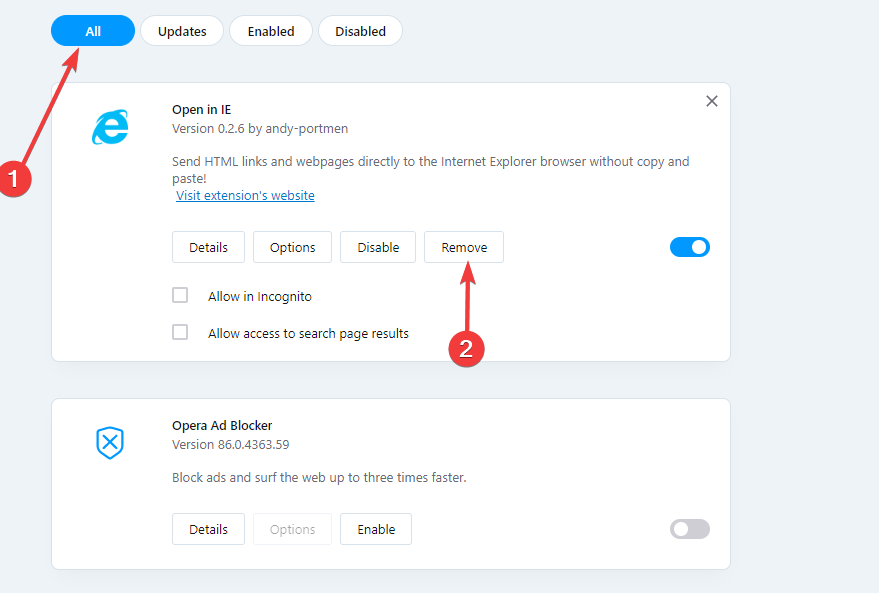
- بمجرد إزالتها جميعًا ، أعد تشغيل المتصفح ومعرفة ما إذا تم إصلاح الخطأ.
قد يقوم خادم وكيل أو برنامج آخر تابع لجهة خارجية بإعاقة أو تحويل اتصالك ، مما يتسبب في حدوث خطأ في خصوصية Gmail. إذا كانت هذه هي الحالة ، فيجب عليك إلغاء تثبيت أي إضافات أو ملحقات متصفح خارجية مثبتة حديثًا.
مرة أخرى ، إذا كنت تستخدم متصفح ألعاب Opera GX ، فستكون الخطوات متطابقة.
- تصحيح: لا يمكن تسجيل الدخول إلى حساب Gmail [الدليل السهل]
- [محلول] إعدادات حساب Gmail الخاصة بك قديمة
- 20 من أفضل ملحقات Opera GX التي تحتاج إلى تثبيتها الآن
- كيفية تمكين الوضع الداكن في Opera GX لجميع مواقع الويب
5. افحص جهاز الكمبيوتر الخاص بك بحثًا عن البرامج الضارة
- اضغط على بداية القائمة ، اكتب windows security ، ثم حدد ملف أمن Windows تطبيق.
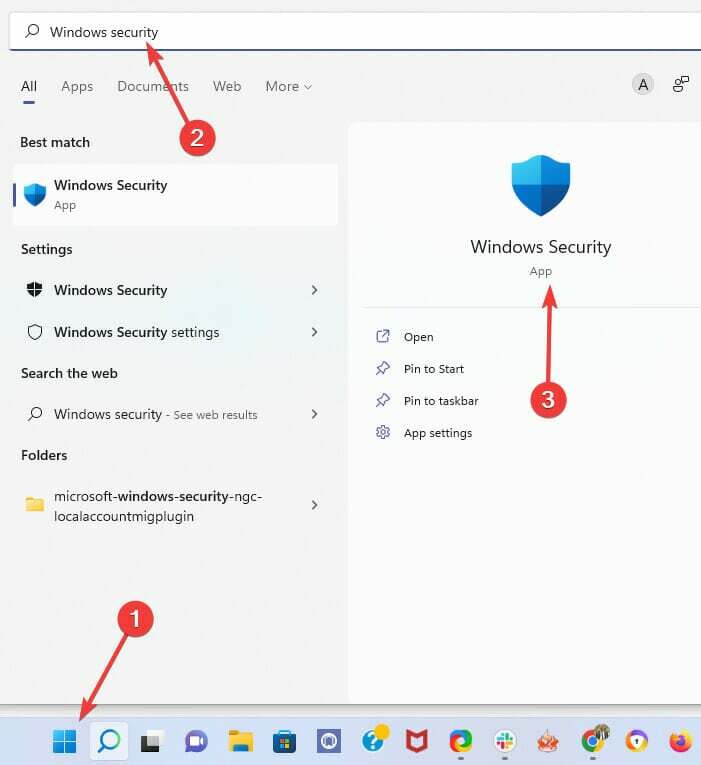
- انقر فوق الحماية من الفيروسات والتهديدات في الجزء الأيمن ، ثم حدد اختيارات المسح في الجزء الأيمن.
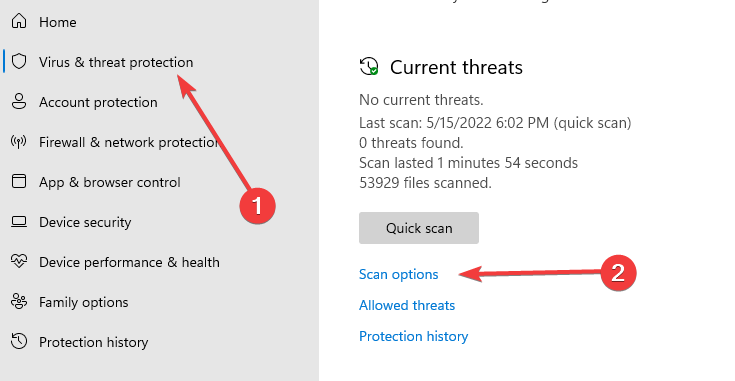
- يختار مسح كامل، ثم حدد إفحص الآن.
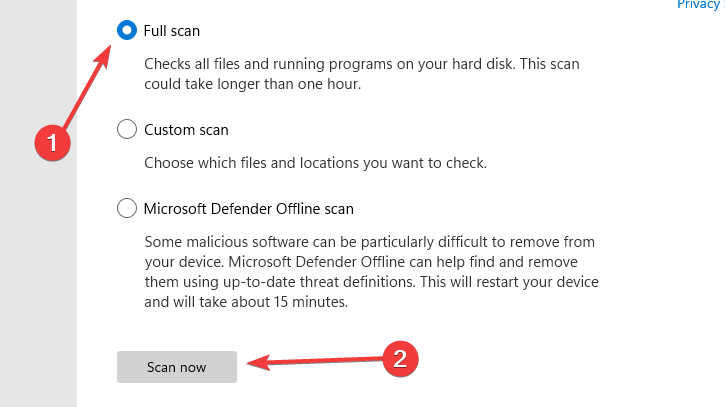
- بعد الفحص ، أعد تشغيل الكمبيوتر وتحقق مما إذا كان الخطأ قد اختفى.
البرامج الضارة ليست سببًا غير شائع لملاحظة هذا الخطأ. إذا كان هذا هو الحال بالنسبة لك ، يجب أن يكشف الفحص عن التهديدات التي لديك ، ويجب أن يؤدي حذفها إلى حل المشكلة.
ما هي أكثر أخطاء الخصوصية شيوعًا على Opera؟
هناك بعض أخطاء الخصوصية الأخرى التي قد تواجهها على المتصفحات ، وهي لا تقتصر على متصفح Opera ، ولكن الإصلاحات غالبًا ما تكون عامة. سيعملون على متصفحات Opera أو Opera GX.
فيما يلي بعض أخطاء الخصوصية التي تواجهها على المستعرضات الخاصة بك:
- اتصالك ليس خطأ Chrome خاصًا - سوف تحصل على هذا الخطأ عندما لا يتطابق دبوس في شهادة SSL الخاصة بك. توجد رسالة الخطأ أيضًا كخطأ Opera GX NET:: ERR_SSL_PINNED_KEY_NOT_IN_CERT_CHAIN.
- اتصالك بهذا الموقع غير آمن - يتم تشغيل هذا عندما يتعذر على المتصفح التحقق من أمان الموقع الذي تزوره. لا يعني ذلك بالضرورة أن الموقع ضار ، ولكن سيتعين عليك المتابعة بحذر.
- هذا الموقع غير آمن - تتلقى أيضًا هذا الخطأ إذا لم ينجح متصفحك في التحقق من أمان الموقع. في هذه الحالة ، يجب أيضًا المتابعة فقط إذا كنت تثق في موقع الويب.
- فشل خطأ Gmail - حدث خطأ فاشل عندما يتعطل أحد مواقع الويب أو إذا تم نقل الموقع.
- الصافي:: err_cert_date_invalid - إذا كان متصفحك يشك في ناشر شهادة الموقع الذي تزوره ، فقد تحصل على هذا الخطأ.
عادةً على المستعرضات الخاصة بك ، ستكون قادرًا على حل معظم أخطاء الخصوصية في بضع خطوات فقط. قبل الخوض في أي إصلاحات معقدة ، نوصيك بإعادة تشغيل المتصفح وجهاز الكمبيوتر. إذا لم يؤد ذلك إلى إصلاح الأخطاء ، فيمكنك تجربة أي من الإصلاحات المقترحة في هذه المقالة.
نأمل أن يكون هذا الدليل مفيدًا. تذكر أن معظم المتصفحات توفر خيار أمان إضافيًا ، ولا يتطلب الأمر سوى نقرات قليلة بدء جلسات التصفح الخاصة في متصفح الويب الخاص بك.
 هل ما زلت تواجه مشكلات؟قم بإصلاحها باستخدام هذه الأداة:
هل ما زلت تواجه مشكلات؟قم بإصلاحها باستخدام هذه الأداة:
- قم بتنزيل أداة إصلاح الكمبيوتر تصنيف عظيم على TrustPilot.com (يبدأ التنزيل في هذه الصفحة).
- انقر ابدأ المسح للعثور على مشكلات Windows التي قد تتسبب في حدوث مشكلات بجهاز الكمبيوتر.
- انقر إصلاح الكل لإصلاح المشكلات المتعلقة بالتقنيات الحاصلة على براءة اختراع (خصم حصري لقرائنا).
تم تنزيل Restoro بواسطة 0 القراء هذا الشهر.
![لا يمكن تعيين Firefox كمتصفح افتراضي لنظام التشغيل Windows 10 [محلول]](/f/d871bce2594d9d95a05f60f589fdc686.jpg?width=300&height=460)
![NET:: ERR_CERT_INVALID خطأ في Google Chrome [تم الإصلاح]](/f/a8cb8d689689294e04336807916da30e.jpg?width=300&height=460)
